Ubuntu16.04安装clion全过程及步骤详解
讲解clion从无到有的全过程,clion是一款JetBrains 推出的全新的 C/C++ 跨平台集成开发环境,在Ubuntu系统下使用方便,下面的步骤简单直接:
1.到clion官网下载clion安装包:传送门:http://www.jetbrains.com/clion/
附clion一系列下载地址:
C++开发工具 JetBrains CLion 2020.1 最新官方正式版 附安装教程
https://www.jb51.net/softs/713778.html
JetBrains CLion 2019.3.4 for Win 正式免费版(附汉化补丁)
https://www.jb51.net/softs/666425.html
Jetbrains CLion 2020.2 汉化免费绿色版(附使用教程) 64位
https://www.jb51.net/softs/665998.html
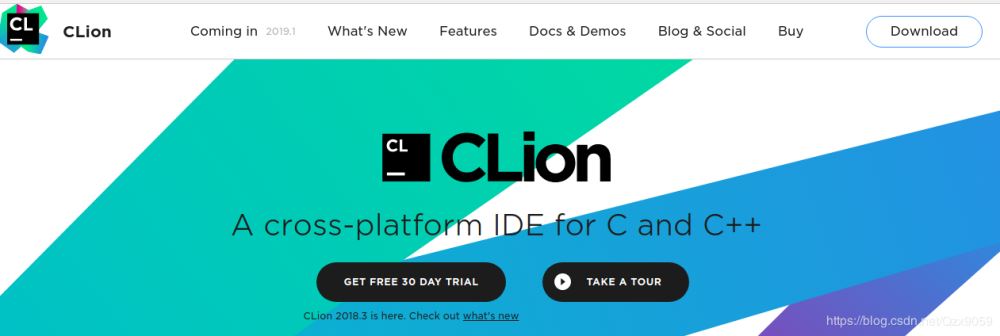
点击右上角的下载即可,下载完成后会有一个图示安装包,从下载文件夹内放置在home文件夹下面
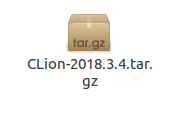
输入代码进行解压:
tar zxvf CLion-2018.3.4.tar.gz
然后进入解压文件夹的bin目录下面:如图所示

运行代码:进行解压
./clion.sh
接下来就会跳转安装界面:

选择下面的 点击OK
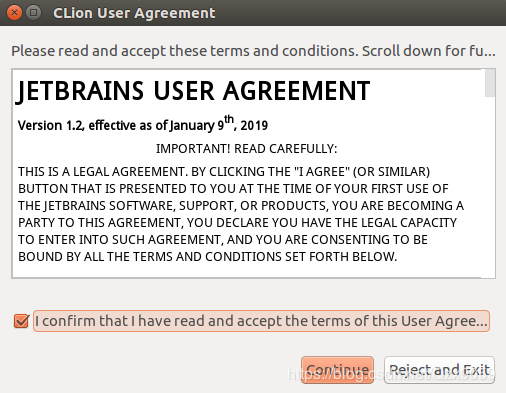
接受 点击continue
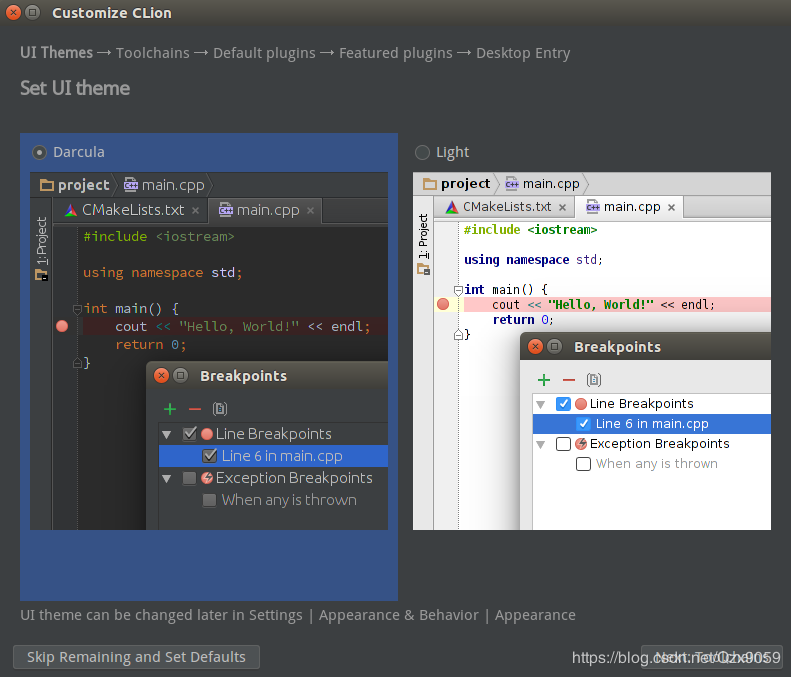
在这里选择自己喜欢的界面风格,下面左右都有点击处,左边的进行下一步,右边的是需要进行一些配置的选择,这里我们选择默认配置的话就不用点击右下角,直接点击左下角的安装即可
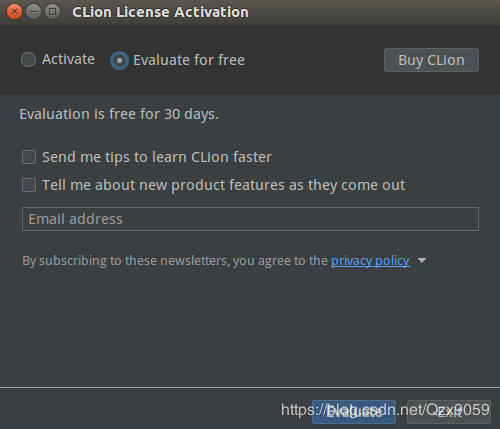
clion是一个收费软件,我们可以选择第二页的免费30天试用,在校大学生可以用带有edu的邮箱注册免费使用一年,然后点击evaluate即可
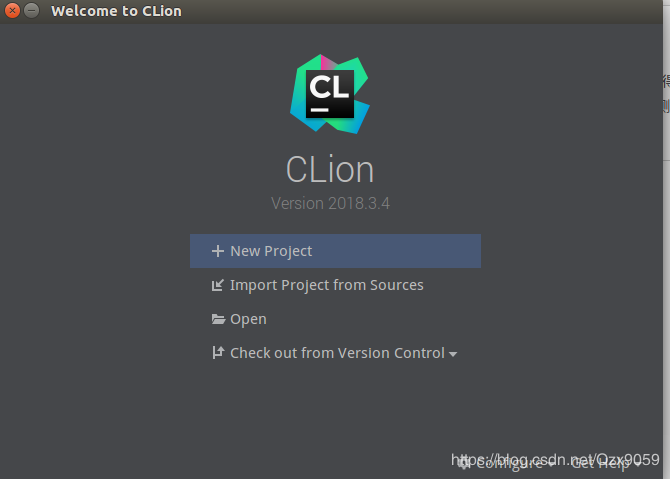
这样就安装完成了,就开始可以正式的使用clion进行程序的编写了。
总结
到此这篇关于Ubuntu16.04安装clion全过程及步骤详解的文章就介绍到这了,更多相关Ubuntu16.04安装clion内容请搜索我们以前的文章或继续浏览下面的相关文章希望大家以后多多支持我们!
相关推荐
-
Clion下载安装使用的详细教程(Win+MinGW)
Clion Jetbrains旗下产品之一,主要用来开发C/C++,软件相比VS来说轻巧很多 一.Clion下载(Crack...) Clion官方下载:http://www.jetbrains.com/clion/?fromFooter C++开发工具 JetBrains CLion 2020.1 最新官方正式版 附安装教程 先别急着运行软件! 二.MinGW 环境配置 Clion 下载安装完之后并不能直接运行C++项目,需要配置一个环境 链接:http://sourceforge.net/p
-
Win10下最新版CLion(2020.1.3)安装及环境配置教程详解
前言 CLion 是 JetBrains 推出的全新的 C/C++ 跨平台集成开发环境. 没想到,我竟然又安装了CLion !!!∑(゚Д゚ノ)ノ,不过说实话,JetBrains家的IDE除了吃内存外,确实好用,无论是PyCharm还是IntelliJ IDEA.这还是我二年级学数据结构时用的IDE,比Dev C++好用多的多,虽然考完试我就给它卸载了. 1. 下载安装 下载还是要去官网,建议不要去什么第三方啊之类,官网下载,安全又干净,下载完直接双击安装就是了. 在这里提醒三点:1
-
详解ubuntu20.04下CLion2020.1.3安装配置ROS过程说明
一 下载安装激活CLion 按照网上给的教程就可以 二 配置ROS 1.配置CLion的启动方式 在主目录打开隐藏文件.bashrc,命令是:sudo gedit ~/.bashrc 将CLion的启动文件clion.sh的路径设置为环境变量 PATH 这样在终端里,无论在哪个工作目录下都可以输入clion.sh即可启动CLion. 设置的代码是: export PATH=/home/zyw/CLionPack/clion-2020.1.3/bin:$PATH 这个路径是安装CLion的路径,不
-
windows上安装CLion教程及简单使用详解
一.下载Clion 进去JetBrains官网下载Clion,页面如下,点击下载即可,该软件为正版软件,需要收费激活,如果是学生可以通过学生认证免费使用JetBrains公司下所有软件.认证方法查看我的另一篇文章(⬅点击). 二.安装非常简单,一直next即可. 接下来必须安装mingw,否则代码不能运行 三.安装MinGW 安装成功后打开软件会提示Toolchains are not configured Configure,因此需要安装MinGW或Cygwin或Visual Studio等编
-
Ubuntu16.04安装clion全过程及步骤详解
讲解clion从无到有的全过程,clion是一款JetBrains 推出的全新的 C/C++ 跨平台集成开发环境,在Ubuntu系统下使用方便,下面的步骤简单直接: 1.到clion官网下载clion安装包:传送门:http://www.jetbrains.com/clion/ 附clion一系列下载地址: C++开发工具 JetBrains CLion 2020.1 最新官方正式版 附安装教程 https://www.jb51.net/softs/713778.html JetBrains C
-
Ubuntu16.04安装python3.6.5步骤详解
下载python3.6.5安装包 1. 上传安装包.打开终端,利用命令cd 进入文件所在文件夹里 python@ubuntu:~/workspace$pwd /home/python/workspace 2. 解压文件 tar xfzPython-3.6.5.tgz 注意:这里使用xfz命令,而不建议使用-xvzf命令,因为其释放的文件夹需要root权限才可以更改或者删除. python@ubuntu:~/workspace$tar xfz Python-3.6.5.tgz python
-
Ubuntu16.04安装Jenkins的方法图文详解
1.前提准备 JDK已经安装 echo $PATH 创建一个软连接 根据自己jdk安装路径来配置 ln -s /java/jdk1.8.0_231/bin/java /usr/bin/java 机器已经联网 卸载jenkins(如果已经安装就略过) sudo apt-get remove jenkins sudo apt-get purge jenkins sudo apt-get purge --auto-remove jenkins 2.通过如下命令完成安装 wget -q -O - htt
-
Windows上CLion的配置步骤详解
一 概述 下载CLion 二 免费使用策略 1. 通过免费试用30天福利,30天福利时间过后,通过清除个人电脑缓存,继续享受福利 2. 通过学生证.教师证或者edu邮箱获取,在校学生的福利: 3. 也可以通过自己的开源项目来进行申请,这个对于初学者要求比较高: 二 配置本地C编译工具MinGW 在配置Clion的环境之前,我们需要在Windows系统上安装编译工具MinGW 根据我的博客进行安装配置:使用MinGW使Windows通过gcc实现C或C++程序本地编译执行 三 配置Clion开发环
-
win10 + anaconda3 + python3.6 安装tensorflow + keras的步骤详解
初入深度学习,就遇到了困难,一直安装不了tensorflow和keras库!!!真是让人着急!!!在经过无数次尝试,看了无数篇博客之后,终于安装上了.下面是具体的安装步骤. 首先,创建一个新的环境,这个环境适合python3.5使用: conda create -n py35 python=3.5 anaconda 如果在创建过程中出现如下错误 RemoveError: 'setuptools' is a dependency of conda and cannot be removed fro
-
CentOS7.6安装MYSQL8.0的步骤详解
1.一般CentOS默认安装了mariadb,所以先查看是否安装mariadb,如果安装就需要先卸载mariadb rpm -qa|grep mariadb rpm -e mariadb-libs --nodeps 2.在/usr/local/目录下创建mysql文件夹 cd /cd usr/localmkdir mysql 3.进入mysql文件夹内,下载mysql cd mysqlwget https://dev.mysql.com/get/Downloads/MySQL-8.0/mysql
-
CentOS7 通过YUM安装MySQL5.7的步骤详解
1.进入到要存放安装包的位置 cd /home/lnmp 2.查看系统中是否已安装 MySQL 服务,以下提供两种方式: rpm -qa | grep mysql yum list installed | grep mysql 3.如果已安装则删除 MySQL 及其依赖的包: yum -y remove mysql-libs.x86_64 4.下载 mysql57-community-release-el7-8.noarch.rpm 的 YUM 源: wget http://repo.mysql
-
visual studio2019的安装以及使用图文步骤详解
一.下载安装包 下载地址 选择visual studio 2019的community版本 二.下载好后运行 三.组件的选择 如果是用来学C\C++的话,选择以下两个就够了 之后如果还需要其他一些功能的话,可以后续在进行添加.打开visual studio Installer,进入修改 四.进行安装 如果不需要修改安装位置的话点击安装就可以了.不过由于vs2019占用的空间较大最好不要装在C盘.可以在安装位置修改安装的路径. 五.VS2019的使用创建一个project 选择创建一个空项目.这里
-
在eclipse中安装Scala环境的步骤详解
1安装eclipse插件步骤,点击help,选择Eclipse Marketplace 2.输入Scala,点击go 3.选择搜索到的Scala IDE 4.7.x,点击install下载. 4.等待进度条加载完,选择全部,之后点击confirm,之后选择同意 5.等待下载完毕,重启即可 另外 1.导入scala项目后可能报错,会不识别,右键configure--选中Add Scala Nuture,错误就没了 2.运行scala项目时,会出现找不到类或无法加载主类,这是由于eclipse没有编
-
如何在windows下安装Pycham2020软件(方法步骤详解)
1.在pycham官网下载安装软件https://www.jetbrains.com/pycharm/download/ 2.我下载的是64位的安装包,现在开始安装 3.下一步,选择安装位置,我不太想用它的默认路径,我建了个Python的文件夹,准备把Python相关的装到这里. 4.根据你电脑的情况进行勾选,我选的是64位.添加路径.和.py文件默认以pycham打开. 5.下一步,安装 6.安装完成! 补充:还需要安装Python的库Pycham才能运行哦!有两种方式可以实现,一种是安装Py
随机推荐
- 把Java程序打包成jar文件包并执行的方法
- JavaScript实现判断图片是否加载完成的3种方法整理
- 使用正则表达式判断是否为手机号码(简单且实用)
- 编译和解释的区别是什么
- AngularJS实现表单手动验证和表单自动验证
- JavaScript创建对象_动力节点Java学院整理
- 两种php去除二维数组的重复项方法
- PHP使用new StdClass()创建空对象的方法分析
- python笔记(2)
- Navicat for MySQL定时备份数据库及数据恢复详解
- IE6-8中Date不支持toISOString的修复方法
- PHP判断指定时间段的2个方法
- python中使用sys模板和logging模块获取行号和函数名的方法
- CSS Hack 汇总快查
- 在桌面右下角出现温馨提示的vbs冒泡程序
- CMD下的网络安全配置方法
- MongoDB系列教程(五):mongo语法和mysql语法对比学习
- js匿名函数作为函数参数详解
- 一个简易时钟效果js实现代码
- 使用Xcache缓存器加速PHP网站的配置方法

